ഉള്ളടക്ക പട്ടിക
ഈ ലേഖനത്തിൽ, വ്യത്യസ്ത തരം മൂല്യങ്ങൾക്കായി ഒരു Excel IF സ്റ്റേറ്റ്മെന്റ് എങ്ങനെ നിർമ്മിക്കാമെന്നും ഒന്നിലധികം IF സ്റ്റേറ്റ്മെന്റുകൾ എങ്ങനെ സൃഷ്ടിക്കാമെന്നും നിങ്ങൾ പഠിക്കും.
IF ആണ് ഏറ്റവും കൂടുതൽ Excel-ലെ ജനപ്രിയവും ഉപയോഗപ്രദവുമായ പ്രവർത്തനങ്ങൾ. സാധാരണയായി, നിങ്ങൾ ഒരു IF സ്റ്റേറ്റ്മെന്റ് ഒരു വ്യവസ്ഥ പരിശോധിക്കുന്നതിനും വ്യവസ്ഥ പാലിക്കുന്നുണ്ടെങ്കിൽ ഒരു മൂല്യവും വ്യവസ്ഥ പാലിച്ചില്ലെങ്കിൽ മറ്റൊരു മൂല്യവും നൽകാനും ഉപയോഗിക്കുന്നു.
ഈ ട്യൂട്ടോറിയലിൽ, ഞങ്ങൾ വാക്യഘടനയും ഒപ്പം പഠിക്കാൻ പോകുന്നു. Excel IF ഫംഗ്ഷന്റെ പൊതുവായ ഉപയോഗങ്ങൾ, തുടർന്ന് തുടക്കക്കാർക്കും പരിചയസമ്പന്നരായ ഉപയോക്താക്കൾക്കും സഹായകരമാകുമെന്ന് പ്രതീക്ഷിക്കുന്ന ഫോർമുല ഉദാഹരണങ്ങൾ സൂക്ഷ്മമായി പരിശോധിക്കുക>ഒരു നിശ്ചിത അവസ്ഥയെ വിലയിരുത്തുകയും വ്യവസ്ഥ ശരിയാണെങ്കിൽ ഒരു മൂല്യവും വ്യവസ്ഥ തെറ്റാണെങ്കിൽ മറ്റൊരു മൂല്യവും നൽകുന്ന ലോജിക്കൽ ഫംഗ്ഷനുകളിൽ ഒന്നാണ് IF.
IF ഫംഗ്ഷന്റെ വാക്യഘടന ഇപ്രകാരമാണ്:
IF(logical_test, [value_if_true], [value_if_false])നിങ്ങൾ കാണുന്നതുപോലെ, IF ആകെ 3 ആർഗ്യുമെന്റുകൾ എടുക്കുന്നു, എന്നാൽ ആദ്യത്തേത് മാത്രം നിർബന്ധമാണ്, മറ്റ് രണ്ടെണ്ണം ഓപ്ഷണലാണ്.
Logical_test (ആവശ്യമാണ്) - പരിശോധിക്കാനുള്ള വ്യവസ്ഥ. ശരിയോ തെറ്റോ ആയി വിലയിരുത്താം.
Value_if_true (ഓപ്ഷണൽ) - ലോജിക്കൽ ടെസ്റ്റ് TRUE ആയി മൂല്യനിർണ്ണയം ചെയ്യുമ്പോൾ, അതായത് വ്യവസ്ഥ പാലിക്കുമ്പോൾ തിരികെ നൽകേണ്ട മൂല്യം. ഒഴിവാക്കിയാൽ, value_if_false ആർഗ്യുമെന്റ് നിർവചിക്കേണ്ടതാണ്.
Value_if_false (ഓപ്ഷണൽ) - ലോജിക്കൽ ടെസ്റ്റ് മൂല്യനിർണ്ണയം ചെയ്യുമ്പോൾ നൽകേണ്ട മൂല്യംസ്കോർ 80-ൽ കൂടുതലാണെങ്കിൽ, "പാസാക്കുക", ഫോർമുല ഇതാണ്:
=IF(OR(B2>80, C2>80), "Pass", "Fail") 
മുഴുവൻ വിശദാംശങ്ങൾക്ക്, ദയവായി സന്ദർശിക്കുക:
- എങ്കിലും Excel-ലെ ഫോർമുല
- Excel IF അല്ലെങ്കിൽ ഫോർമുല ഉദാഹരണങ്ങളുള്ള ഫംഗ്ഷൻ
Excel-ൽ പിശകുണ്ടെങ്കിൽ
Excel 2007 മുതൽ, പിശകുകൾക്കുള്ള സൂത്രവാക്യങ്ങൾ പരിശോധിക്കുന്നതിന് IFERROR എന്ന് പേരുള്ള ഒരു പ്രത്യേക ഫംഗ്ഷൻ ഞങ്ങൾക്കുണ്ട്. . Excel 2013-ലും അതിനുശേഷമുള്ളതിലും, #N/A പിശകുകൾ കൈകാര്യം ചെയ്യുന്നതിനുള്ള IFNA ഫംഗ്ഷനുമുണ്ട്.
അപ്പോഴും, ISERROR അല്ലെങ്കിൽ ISNA എന്നിവയ്ക്കൊപ്പം IF ഫംഗ്ഷൻ ഉപയോഗിക്കുമ്പോൾ ചില സാഹചര്യങ്ങൾ ഉണ്ടാകാം. അടിസ്ഥാനപരമായി, IF ISERROR എന്നത് നിങ്ങൾക്ക് എന്തെങ്കിലും പിശകുണ്ടെങ്കിൽ എന്തെങ്കിലും നൽകാനും പിശക് ഇല്ലെങ്കിൽ മറ്റെന്തെങ്കിലും നൽകാനും താൽപ്പര്യപ്പെടുമ്പോൾ ഉപയോഗിക്കേണ്ട സൂത്രവാക്യമാണ്. IFERROR ഫംഗ്ഷന് അത് ചെയ്യാൻ കഴിയില്ല, കാരണം അത് ഒരു പിശക് അല്ലാത്തപക്ഷം അത് എല്ലായ്പ്പോഴും പ്രധാന ഫോർമുലയുടെ ഫലം നൽകുന്നു.
ഉദാഹരണത്തിന്, കോളം B-യിലെ ഓരോ സ്കോറും E2 ലെ മികച്ച 3 സ്കോറുകളുമായി താരതമ്യം ചെയ്യാൻ: E4, ഒരു പൊരുത്തം കണ്ടെത്തിയാൽ "അതെ" എന്ന് തിരികെ നൽകുക, അല്ലാത്തപക്ഷം, നിങ്ങൾ ഈ ഫോർമുല C2-ൽ നൽകുക, തുടർന്ന് C7:
=IF(ISERROR(MATCH(B2, $E$2:$E$4, 0)), "No", "Yes" ) 
കൂടുതൽ വിവരങ്ങൾക്ക്, Excel-ൽ IF ISERROR ഫോർമുല കാണുക.
ഞങ്ങളുടെ ഉദാഹരണങ്ങൾ Excel IF അടിസ്ഥാനകാര്യങ്ങൾ മനസ്സിലാക്കാൻ നിങ്ങളെ സഹായിച്ചിട്ടുണ്ടെന്ന് പ്രതീക്ഷിക്കുന്നു. വായിച്ചതിന് നന്ദി, അടുത്ത ആഴ്ച ഞങ്ങളുടെ ബ്ലോഗിൽ നിങ്ങളെ കാണുമെന്ന് പ്രതീക്ഷിക്കുന്നു!
പ്രാക്ടീസ് വർക്ക്ബുക്ക്
Excel IF സ്റ്റേറ്റ്മെന്റ് - ഫോർമുല ഉദാഹരണങ്ങൾ (.xlsx ഫയൽ)
FALSE, അതായത് വ്യവസ്ഥ പാലിക്കപ്പെട്ടില്ല. ഒഴിവാക്കിയാൽ, value_if_trueആർഗ്യുമെന്റ് സജ്ജീകരിക്കണം.Excel-ലെ അടിസ്ഥാന IF ഫോർമുല
ഒരു ലളിതമായ എങ്കിൽ Excel-ൽ ഒരു പ്രസ്താവന സൃഷ്ടിക്കാൻ, ഇത് നിങ്ങൾ ചെയ്യേണ്ടത് ഇതാണ്:
- logical_test -ന്, ശരിയോ തെറ്റോ നൽകുന്ന ഒരു പദപ്രയോഗം എഴുതുക. ഇതിനായി, നിങ്ങൾ സാധാരണയായി ലോജിക്കൽ ഓപ്പറേറ്റർമാരിൽ ഒരാളെ ഉപയോഗിക്കും.
- value_if_true എന്നതിന്, ലോജിക്കൽ ടെസ്റ്റ് TRUE ആയി മൂല്യനിർണ്ണയം ചെയ്യുമ്പോൾ എന്ത് നൽകണമെന്ന് വ്യക്തമാക്കുക.
- <1-ന്>value_if_false , ലോജിക്കൽ ടെസ്റ്റ് FALSE ആയി മൂല്യനിർണ്ണയം ചെയ്യുമ്പോൾ എന്ത് നൽകണമെന്ന് വ്യക്തമാക്കുക. ഈ വാദം ഓപ്ഷണൽ ആണെങ്കിലും, അപ്രതീക്ഷിത ഫലങ്ങൾ ഒഴിവാക്കാൻ ഇത് കോൺഫിഗർ ചെയ്യാൻ ഞങ്ങൾ ശുപാർശ ചെയ്യുന്നു. വിശദമായ വിശദീകരണത്തിന്, ദയവായി Excel IF കാണുക: അറിയേണ്ട കാര്യങ്ങൾ.
ഉദാഹരണമായി, സെൽ A2 ലെ മൂല്യം പരിശോധിച്ച് മൂല്യമാണെങ്കിൽ "നല്ലത്" എന്ന് നൽകുന്ന വളരെ ലളിതമായ ഒരു IF ഫോർമുല എഴുതാം. 80-നേക്കാൾ വലുത്, "മോശം" അല്ലെങ്കിൽ:
=IF(B2>80, "Good", "Bad")
ഈ ഫോർമുല C2-ലേക്ക് പോകുന്നു, തുടർന്ന് C7-ലൂടെ പകർത്തും: 
നിങ്ങൾക്ക് ഒരു മൂല്യം തിരികെ നൽകണമെങ്കിൽ വ്യവസ്ഥ പാലിക്കപ്പെടുമ്പോൾ (അല്ലെങ്കിൽ പാലിക്കപ്പെടാതെ), അല്ലെങ്കിൽ - ഒന്നുമില്ല, തുടർന്ന് "നിർവചിക്കാത്ത" ആർഗ്യുമെന്റിനായി ഒരു ശൂന്യമായ സ്ട്രിംഗ് ("") ഉപയോഗിക്കുക. ഉദാഹരണത്തിന്:
=IF(B2>80, "Good", "")
A2-ലെ മൂല്യം 80-ൽ കൂടുതലാണെങ്കിൽ ഈ ഫോർമുല "നല്ലത്" എന്ന് നൽകും, അല്ലാത്തപക്ഷം ഒരു ശൂന്യമായ സെൽ: 
Excel എങ്കിൽ ഫോർമുല: കാര്യങ്ങൾ അറിയാൻ
IF ഫംഗ്ഷന്റെ അവസാന രണ്ട് പാരാമീറ്ററുകൾ ഓപ്ഷണൽ ആണെങ്കിലും, നിങ്ങളുടെ ഫോർമുല അപ്രതീക്ഷിതമായി സൃഷ്ടിച്ചേക്കാംനിങ്ങൾക്ക് അടിസ്ഥാന ലോജിക് അറിയില്ലെങ്കിൽ ഫലം ലഭിക്കും.
value_if_true ഒഴിവാക്കിയാൽ
നിങ്ങളുടെ Excel IF ഫോർമുലയുടെ രണ്ടാമത്തെ ആർഗ്യുമെന്റ് ഒഴിവാക്കിയാൽ (അതായത് ലോജിക്കൽ ടെസ്റ്റിന് ശേഷം തുടർച്ചയായി രണ്ട് കോമകൾ ഉണ്ട്) , വ്യവസ്ഥ പാലിക്കുമ്പോൾ നിങ്ങൾക്ക് പൂജ്യം (0) ലഭിക്കും, മിക്ക കേസുകളിലും ഇത് അർത്ഥമാക്കുന്നില്ല. അത്തരത്തിലുള്ള ഒരു ഫോർമുലയുടെ ഒരു ഉദാഹരണം ഇതാ:
=IF(B2>80, , "Bad")
പകരം ഒരു ശൂന്യമായ സെൽ തിരികെ നൽകുന്നതിന്, രണ്ടാമത്തെ പാരാമീറ്ററിനായി ഒരു ശൂന്യമായ സ്ട്രിംഗ് ("") നൽകുക, ഇതുപോലെ:
=IF(B2>80, "", "Bad")
താഴെയുള്ള സ്ക്രീൻഷോട്ട് വ്യത്യാസം കാണിക്കുന്നു: 
value_if_false ഒഴിവാക്കിയാൽ
ലോജിക്കൽ ടെസ്റ്റ് FALSE എന്ന് വിലയിരുത്തുമ്പോൾ IF-ന്റെ 3-ാമത്തെ പാരാമീറ്റർ ഒഴിവാക്കുന്നത് ഇനിപ്പറയുന്ന ഫലങ്ങൾ നൽകും.
value_if_true ന് ശേഷം ഒരു ക്ലോസിംഗ് ബ്രാക്കറ്റ് ഉണ്ടെങ്കിൽ, IF ഫംഗ്ഷൻ ലോജിക്കൽ മൂല്യം FALSE നൽകുന്നു. തികച്ചും അപ്രതീക്ഷിതം, അല്ലേ? അത്തരത്തിലുള്ള ഒരു ഫോർമുലയുടെ ഒരു ഉദാഹരണം ഇതാ:
=IF(B2>80, "Good")
value_if_true ആർഗ്യുമെന്റിന് ശേഷം ഒരു കോമ ടൈപ്പ് ചെയ്യുന്നത് Excel-നെ 0 തിരികെ നൽകാൻ പ്രേരിപ്പിക്കും, അത് വലിയ അർത്ഥവുമില്ല. :
=IF(B2>80, "Good",)
നിബന്ധന പാലിക്കാത്തപ്പോൾ ഒരു ശൂന്യമായ സെൽ ലഭിക്കുന്നതിന് പൂജ്യം നീളമുള്ള സ്ട്രിംഗ് ("") ഉപയോഗിക്കുന്നതാണ് ഏറ്റവും ന്യായമായ സമീപനം:
=IF(B2>80, "Good", "") 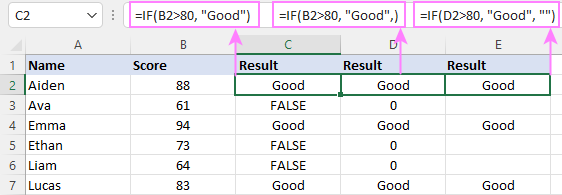
നുറുങ്ങ്. നിർദ്ദിഷ്ട വ്യവസ്ഥ പാലിക്കുകയോ പാലിക്കാതിരിക്കുകയോ ചെയ്യുമ്പോൾ ഒരു ലോജിക്കൽ മൂല്യം നൽകുന്നതിന്, value_if_true എന്നതിന് TRUE ഉം value_if_false ന് FALSE ഉം നൽകുക. ഫലങ്ങൾ മറ്റ് Excel ഫംഗ്ഷനുകൾക്ക് തിരിച്ചറിയാൻ കഴിയുന്ന ബൂളിയൻ മൂല്യങ്ങളാകാൻ, ശരിയും തെറ്റും ഇരട്ടിയായി ചേർക്കരുത്.ഉദ്ധരണികൾ അവയെ സാധാരണ ടെക്സ്റ്റ് മൂല്യങ്ങളാക്കി മാറ്റും.
Excel-ൽ IF ഫംഗ്ഷൻ ഉപയോഗിക്കുന്നു - ഫോർമുല ഉദാഹരണങ്ങൾ
ഇപ്പോൾ നിങ്ങൾക്ക് IF ഫംഗ്ഷന്റെ സിന്റാക്സ് പരിചിതമാണ്, നമുക്ക് ചില ഫോർമുല ഉദാഹരണങ്ങൾ നോക്കാം, എങ്കിൽ സ്റ്റേറ്റ്മെന്റുകൾ യഥാർത്ഥത്തിൽ എങ്ങനെ ഉപയോഗിക്കാമെന്ന് മനസിലാക്കാം. -life scenarios.
നമ്പറുകൾക്കൊപ്പം Excel IF ഫംഗ്ഷൻ
നമ്പറുകൾക്കായി ഒരു IF സ്റ്റേറ്റ്മെന്റ് നിർമ്മിക്കുന്നതിന്, ഇനിപ്പറയുന്നതുപോലുള്ള ലോജിക്കൽ ഓപ്പറേറ്ററുകൾ ഉപയോഗിക്കുക:
- (=)<തുല്യം 11>
- തുല്യമല്ല ()
- നേക്കാൾ വലുത് (>)
- നേക്കാൾ വലുത് അല്ലെങ്കിൽ തുല്യം (>=)
- നേക്കാൾ കുറവ് (<)
- (<=) എന്നതിനേക്കാൾ കുറവോ തുല്യമോ
മുകളിൽ, നൽകിയിരിക്കുന്ന സംഖ്യയേക്കാൾ വലുതാണോ സംഖ്യയെന്ന് പരിശോധിക്കുന്ന അത്തരം ഒരു ഫോർമുലയുടെ ഒരു ഉദാഹരണം നിങ്ങൾ ഇതിനകം കണ്ടിട്ടുണ്ട്.
കൂടാതെ, ഒരു സെല്ലിൽ നെഗറ്റീവ് നമ്പർ ഉണ്ടോ എന്ന് പരിശോധിക്കുന്ന ഒരു ഫോർമുല ഇതാ :
=IF(B2<0, "Invalid", "")
നെഗറ്റീവ് നമ്പറുകൾക്ക് (0-ൽ താഴെയുള്ളത്), ഫോർമുല "അസാധുവായത്" നൽകുന്നു; പൂജ്യങ്ങൾക്കും പോസിറ്റീവ് നമ്പറുകൾക്കും - ഒരു ശൂന്യമായ സെൽ. 
എക്സൽ IF ഫംഗ്ഷൻ ടെക്സ്റ്റ് ഉപയോഗിച്ച്
സാധാരണയായി, നിങ്ങൾ ടെക്സ്റ്റ് മൂല്യങ്ങൾക്കായി ഒരു IF സ്റ്റേറ്റ്മെന്റ് എഴുതുന്നത് ഒന്നുകിൽ "തുല്യമായത്" അല്ലെങ്കിൽ "അല്ലാത്തത്" എന്ന ഓപ്പറേറ്റർ ഉപയോഗിച്ചാണ്.
ഉദാഹരണത്തിന്, ഒരു പ്രവർത്തനം ആവശ്യമാണോ ഇല്ലയോ എന്ന് നിർണ്ണയിക്കാൻ ഇനിപ്പറയുന്ന ഫോർമുല B2 ലെ ഡെലിവറി സ്റ്റാറ്റസ് പരിശോധിക്കുന്നു:
=IF(B2="delivered", "No", "Yes")
പ്ലെയിൻ ഇംഗ്ലീഷിലേക്ക് വിവർത്തനം ചെയ്തു, ഫോർമുല പറയുന്നു: "ഇല്ല "B2 എന്നത് "വിതരണം" എന്നതിന് തുല്യമാണെങ്കിൽ, "അതെ" അല്ലെങ്കിൽ. 
ഒരേ ഫലം നേടാനുള്ള മറ്റൊരു മാർഗ്ഗം "നട്ട് ഈക്വൽ ടു" ഓപ്പറേറ്റർ ഉപയോഗിക്കുകയും സ്വാപ്പ് ചെയ്യുകയുമാണ് value_if_true , value_if_false മൂല്യങ്ങൾ:
=IF(C2"delivered", "Yes", "No")
കുറിപ്പുകൾ:
- IF ന്റെ പാരാമീറ്ററുകൾക്കായി ടെക്സ്റ്റ് മൂല്യങ്ങൾ ഉപയോഗിക്കുമ്പോൾ, ഓർക്കുക എല്ലായ്പ്പോഴും അവ ഇരട്ട ഉദ്ധരണികളിൽ ഉൾപ്പെടുത്താൻ.
- മറ്റ് മിക്ക Excel ഫംഗ്ഷനുകളെയും പോലെ, IF സ്ഥിരസ്ഥിതിയായി കേസ്-ഇൻസെൻസിറ്റീവ് ആണ് . മുകളിലെ ഉദാഹരണത്തിൽ, ഇത് "ഡെലിവർ ചെയ്തു", "ഡെലിവർ ചെയ്തു", "ഡെലിവർ ചെയ്തു" എന്നിവ തമ്മിൽ വേർതിരിക്കുന്നില്ല.
ടെക്സ്റ്റ് മൂല്യങ്ങൾക്കായുള്ള കേസ്-സെൻസിറ്റീവ് IF സ്റ്റേറ്റ്മെന്റ്
അപ്പർകേസ് കൈകാര്യം ചെയ്യുന്നതിനും ചെറിയക്ഷരങ്ങൾ വ്യത്യസ്ത പ്രതീകങ്ങളായി, കേസ്-സെൻസിറ്റീവ് EXACT ഫംഗ്ഷനുമായി സംയോജിപ്പിച്ച് IF ഉപയോഗിക്കുക.
ഉദാഹരണത്തിന്, B2-ൽ "DELIVERED" (അപ്പർക്ഷരം) അടങ്ങിയിരിക്കുമ്പോൾ മാത്രം "No" എന്ന് നൽകുന്നതിന് നിങ്ങൾ ഈ ഫോർമുല ഉപയോഗിക്കണം. :
=IF(EXACT(B2,"DELIVERED"), "No", "Yes") 
സെല്ലിൽ ഭാഗിക ടെക്സ്റ്റ് അടങ്ങിയിട്ടുണ്ടെങ്കിൽ
നിങ്ങൾക്ക് കൃത്യമായ പൊരുത്തം എന്നതിലുപരി ഭാഗിക പൊരുത്തം എന്ന വ്യവസ്ഥയെ അടിസ്ഥാനമാക്കാൻ താൽപ്പര്യപ്പെടുമ്പോൾ, ഉടനടി ലോജിക്കൽ ടെസ്റ്റിൽ വൈൽഡ്കാർഡുകൾ ഉപയോഗിക്കുന്നതാണ് മനസ്സിൽ വരുന്ന പരിഹാരം. എന്നിരുന്നാലും, ഈ ലളിതവും വ്യക്തവുമായ സമീപനം പ്രവർത്തിക്കില്ല. പല ഫംഗ്ഷനുകളും വൈൽഡ്കാർഡുകൾ സ്വീകരിക്കുന്നു, പക്ഷേ ഖേദകരമെന്നു പറയട്ടെ, IF അവയിലൊന്നല്ല.
ISNUMBER, SEARCH (കേസ്-ഇൻസെൻസിറ്റീവ്) അല്ലെങ്കിൽ FIND (കേസ്-സെൻസിറ്റീവ്) എന്നിവയുമായി സംയോജിപ്പിച്ച് IF ഉപയോഗിക്കുക എന്നതാണ് ഒരു പ്രവർത്തന പരിഹാരം.
ഉദാഹരണത്തിന്, "ഡെലിവേർഡ്", "ഔട്ട് ഫോർ ഡെലിവറി" എന്നീ ഇനങ്ങൾക്ക് "ഇല്ല" എന്ന പ്രവർത്തനം ആവശ്യമാണെങ്കിൽ, ഇനിപ്പറയുന്ന ഫോർമുല ഒരു ട്രീറ്റ് ആയി പ്രവർത്തിക്കും:
=IF(ISNUMBER(SEARCH("deliv", B2)), "No", "Yes") 
കൂടുതൽ വിവരങ്ങൾക്ക് , ദയവായി കാണുക:
- ഭാഗിക ടെക്സ്റ്റ് പൊരുത്തത്തിനായി Excel IF സ്റ്റേറ്റ്മെന്റ്
- സെൽ ആണെങ്കിൽതുടർന്ന് അടങ്ങിയിരിക്കുന്നു
Excel IF സ്റ്റേറ്റ്മെന്റ് തീയതികൾ
ആദ്യ കാഴ്ചയിൽ, തീയതികൾക്കായുള്ള IF ഫോർമുലകൾ സംഖ്യാ, വാചക മൂല്യങ്ങൾക്കുള്ള IF പ്രസ്താവനകൾക്ക് സമാനമാണെന്ന് തോന്നിയേക്കാം. ഖേദകരമെന്നു പറയട്ടെ, അങ്ങനെയല്ല. മറ്റ് പല ഫംഗ്ഷനുകളിൽ നിന്നും വ്യത്യസ്തമായി, IF ലോജിക്കൽ ടെസ്റ്റുകളിൽ തീയതികൾ തിരിച്ചറിയുകയും അവയെ വെറും ടെക്സ്റ്റ് സ്ട്രിംഗുകളായി വ്യാഖ്യാനിക്കുകയും ചെയ്യുന്നു. മറ്റൊരു വിധത്തിൽ പറഞ്ഞാൽ, നിങ്ങൾക്ക് "1/1/2020" അല്ലെങ്കിൽ ">1/1/2020" എന്ന രൂപത്തിൽ ഒരു തീയതി നൽകാൻ കഴിയില്ല. IF ഫംഗ്ഷൻ ഒരു തീയതി തിരിച്ചറിയാൻ, നിങ്ങൾ അത് DATEVALUE ഫംഗ്ഷനിൽ പൊതിയേണ്ടതുണ്ട്.
ഉദാഹരണത്തിന്, തന്നിരിക്കുന്ന തീയതി മറ്റൊരു തീയതിയേക്കാൾ വലുതാണോ എന്ന് നിങ്ങൾക്ക് എങ്ങനെ പരിശോധിക്കാം:
=IF(B2>DATEVALUE("7/18/2022"), "Coming soon", "Completed")
ഈ ഫോർമുല B കോളത്തിലെ തീയതികൾ വിലയിരുത്തുകയും 18-Jul-2022-നോ അതിനുശേഷമോ ഒരു ഗെയിം ഷെഡ്യൂൾ ചെയ്തിട്ടുണ്ടെങ്കിൽ "ഉടൻ വരുന്നു" എന്ന് നൽകുന്നു, മുമ്പത്തെ തീയതിക്കായി "പൂർത്തിയായി". 
തീർച്ചയായും, മുൻകൂട്ടി നിശ്ചയിച്ച സെല്ലിൽ (E2 എന്ന് പറയുക) ലക്ഷ്യ തീയതി നൽകുന്നതിൽ നിന്നും ആ സെല്ലിനെ പരാമർശിക്കുന്നതിൽ നിന്നും നിങ്ങളെ തടയുന്ന യാതൊന്നുമില്ല. സെൽ വിലാസം ഒരു സമ്പൂർണ്ണ റഫറൻസ് ആക്കുന്നതിന് $ ചിഹ്നം ഉപയോഗിച്ച് ലോക്ക് ചെയ്യാൻ ഓർക്കുക. ഉദാഹരണത്തിന്:
=IF(B2>$E$2, "Coming soon", "Completed")
ഒരു തീയതി നിലവിലെ തീയതി മായി താരതമ്യം ചെയ്യാൻ, TODAY() ഫംഗ്ഷൻ ഉപയോഗിക്കുക. ഉദാഹരണത്തിന്:
=IF(B2>TODAY(), "Coming soon", "Completed")
ശൂന്യതയ്ക്കും ശൂന്യമല്ലാത്തവയ്ക്കുമുള്ള Excel IF സ്റ്റേറ്റ്മെന്റ്
നിങ്ങൾ ഒരു നിശ്ചിത സെൽ(സെല്ലുകൾ) ശൂന്യമാണെന്നതിന്റെ അടിസ്ഥാനത്തിൽ എങ്ങനെയെങ്കിലും നിങ്ങളുടെ ഡാറ്റ അടയാളപ്പെടുത്താൻ ആഗ്രഹിക്കുന്നുവെങ്കിൽ അല്ലെങ്കിൽ ശൂന്യമല്ല, നിങ്ങൾക്ക് ഒന്നുകിൽ:
- ISBLANK-നൊപ്പം IF ഫംഗ്ഷൻ ഉപയോഗിക്കുക, അല്ലെങ്കിൽ
- ലോജിക്കൽ എക്സ്പ്രഷനുകൾ ഉപയോഗിക്കുക (ശൂന്യമായതിന് തുല്യം) അല്ലെങ്കിൽ "" (ഇതിന് തുല്യമല്ലശൂന്യമായത്).
ഈ രണ്ട് സമീപനങ്ങളും തമ്മിലുള്ള വ്യത്യാസം ഫോർമുല ഉദാഹരണങ്ങളോടെ ചുവടെയുള്ള പട്ടിക വിശദീകരിക്കുന്നു.
| ലോജിക്കൽ ടെസ്റ്റ് | വിവരണം | ഫോർമുല ഉദാഹരണം | |
| ശൂന്യമായ സെല്ലുകൾ | ="" | ശരിയായി വിലയിരുത്തുന്നു എങ്കിൽ ഒരു സെൽ ദൃശ്യപരമായി ശൂന്യമാണ്, അതിൽ പൂജ്യം നീളമുള്ള സ്ട്രിംഗ് അടങ്ങിയിട്ടുണ്ടെങ്കിലും. അല്ലെങ്കിൽ, മൂല്യനിർണ്ണയം FALSE ആയി മാറുന്നു. | =IF(A1 ="", 0, 1) |
A1 ദൃശ്യപരമായി ശൂന്യമാണെങ്കിൽ 0 നൽകുന്നു. അല്ലെങ്കിൽ 1 നൽകുന്നു.
A1-ൽ ഒരു ശൂന്യമായ സ്ട്രിംഗ് ("") അടങ്ങിയിട്ടുണ്ടെങ്കിൽ, ഫോർമുല 0 നൽകുന്നു.
TRUE-ലേക്ക് മൂല്യനിർണ്ണയം നടത്തുന്നത് ഒരു സെല്ലാണ് തീർച്ചയായും ഒന്നും അടങ്ങിയിരിക്കുന്നില്ല - ഫോർമുലയില്ല, സ്പെയ്സുകളില്ല, ശൂന്യമായ സ്ട്രിംഗുകളില്ല.
അല്ലെങ്കിൽ, മൂല്യനിർണ്ണയം തെറ്റാണ്.
A1 പൂർണ്ണമായും ശൂന്യമാണെങ്കിൽ 0 നൽകുന്നു, അല്ലാത്തപക്ഷം 1.
A1-ൽ ഒരു ശൂന്യമായ സ്ട്രിംഗ് അടങ്ങിയിട്ടുണ്ടെങ്കിൽ (""), ഫോർമുല 1 നൽകുന്നു.
A1 ശൂന്യമല്ലെങ്കിൽ 1 നൽകുന്നു; 0 അല്ലെങ്കിൽ.
A1-ൽ ഒരു ശൂന്യമായ സ്ട്രിംഗ് അടങ്ങിയിട്ടുണ്ടെങ്കിൽ, ഫോർമുല 0 നൽകുന്നു.
മുകളിലുള്ള ഫോർമുല പോലെ തന്നെ പ്രവർത്തിക്കുന്നു, എന്നാൽ A1 ആണെങ്കിൽ 1 നൽകുന്നു ഒരു ശൂന്യമായ സ്ട്രിംഗ് അടങ്ങിയിരിക്കുന്നു.
ഇപ്പോൾ, പ്രവർത്തനത്തിലുള്ള ശൂന്യവും ശൂന്യമല്ലാത്തതുമായ IF പ്രസ്താവനകൾ നോക്കാം. ഒരു ഗെയിം ഇതിനകം കളിച്ചിട്ടുണ്ടെങ്കിൽ മാത്രം നിങ്ങൾക്ക് B കോളത്തിൽ ഒരു തീയതി ഉണ്ടെന്ന് കരുതുക. പൂർത്തിയാക്കിയ ഗെയിമുകൾ ലേബൽ ചെയ്യാൻ, ഈ ഫോർമുലകളിലൊന്ന് ഉപയോഗിക്കുക:
=IF(B2="", "", "Completed")
=IF(ISBLANK(B2), "", "Completed")
=IF($B2"", "Completed", "")
=IF(ISBLANK($B2)=FALSE, "Completed", "")
പരീക്ഷിച്ച സാഹചര്യത്തിൽ സെല്ലുകൾക്ക് പൂജ്യം നീളമുള്ള സ്ട്രിംഗുകളൊന്നുമില്ല, എല്ലാ ഫോർമുലകളും ഒരേ ഫലങ്ങൾ നൽകും: 
രണ്ട് സെല്ലുകൾ ഒന്നുതന്നെയാണോയെന്ന് പരിശോധിക്കുക
രണ്ട് സെല്ലുകൾ പൊരുത്തപ്പെടുന്നുണ്ടോയെന്ന് പരിശോധിക്കുന്ന ഒരു ഫോർമുല സൃഷ്ടിക്കുന്നതിന്, താരതമ്യം ചെയ്യുക IF-ന്റെ ലോജിക്കൽ ടെസ്റ്റിൽ ഈക്വൽസ് ചിഹ്നം (=) ഉപയോഗിച്ച് സെല്ലുകൾ. ഉദാഹരണത്തിന്:
=IF(B2=C2, "Same score", "") 
രണ്ട് സെല്ലുകളിലും ലെറ്റർ കെയ്സ് ഉൾപ്പെടെ ഒരേ ടെക്സ്റ്റ് അടങ്ങിയിട്ടുണ്ടോയെന്ന് പരിശോധിക്കാൻ, കൃത്യമായ ഫംഗ്ഷന്റെ സഹായത്തോടെ നിങ്ങളുടെ IF ഫോർമുല കേസ്-സെൻസിറ്റീവ് ആക്കുക.
ഉദാഹരണത്തിന്, A2, B2 എന്നിവയിലെ പാസ്വേഡുകൾ താരതമ്യം ചെയ്യുന്നതിനും രണ്ട് സ്ട്രിംഗുകളും ഒരുപോലെയാണെങ്കിൽ "Match" എന്ന് നൽകുന്നതിനും, അല്ലാത്തപക്ഷം "പൊരുത്തപ്പെടരുത്", ഫോർമുല ഇതാണ്:
=IF(EXACT(A2, B2), "Match", "Don't match") 
IF പിന്നെ മറ്റൊരു ഫോർമുല പ്രവർത്തിപ്പിക്കാനുള്ള ഫോർമുല
മുമ്പത്തെ എല്ലാ ഉദാഹരണങ്ങളിലും, ഒരു Excel IF പ്രസ്താവന മൂല്യങ്ങൾ നൽകി. എന്നാൽ ഒരു നിർദ്ദിഷ്ട വ്യവസ്ഥ പാലിക്കപ്പെടുമ്പോഴോ പാലിക്കപ്പെടാതിരിക്കുമ്പോഴോ ഇതിന് ഒരു നിശ്ചിത കണക്കുകൂട്ടൽ നടത്താനോ മറ്റൊരു ഫോർമുല നടപ്പിലാക്കാനോ കഴിയും. ഇതിനായി, value_if_true കൂടാതെ/അല്ലെങ്കിൽ value_if_false ആർഗ്യുമെന്റുകളിൽ മറ്റൊരു ഫംഗ്ഷൻ അല്ലെങ്കിൽ ഗണിത പദപ്രയോഗം ഉൾപ്പെടുത്തുക.
ഉദാഹരണത്തിന്, B2 ആണെങ്കിൽ80-ൽ കൂടുതലാണ്, ഞങ്ങൾ അതിനെ 7% കൊണ്ട് ഗുണിക്കും, അല്ലാത്തപക്ഷം 3% കൊണ്ട് ഗുണിക്കും:
=IF(B2>80, B2*7%, B2*3%) 
Excel-ൽ ഒന്നിലധികം IF പ്രസ്താവനകൾ
സാരാംശത്തിൽ, രണ്ടെണ്ണം ഉണ്ട് Excel-ൽ ഒന്നിലധികം IF സ്റ്റേറ്റ്മെന്റുകൾ എഴുതാനുള്ള വഴികൾ:
- നിരവധി IF ഫംഗ്ഷനുകൾ മറ്റൊന്നിലേക്ക് നെസ്റ്റിംഗ്
- ലോജിക്കൽ ടെസ്റ്റിൽ AND അല്ലെങ്കിൽ OR ഫംഗ്ഷൻ ഉപയോഗിക്കുന്നു
നെസ്റ്റഡ് IF സ്റ്റേറ്റ്മെന്റ്
Nested IF ഫംഗ്ഷനുകൾ ഒരേ സെല്ലിൽ ഒന്നിലധികം IF സ്റ്റേറ്റ്മെന്റുകൾ സ്ഥാപിക്കാൻ നിങ്ങളെ അനുവദിക്കുന്നു, അതായത് ഒരു ഫോർമുലയ്ക്കുള്ളിൽ ഒന്നിലധികം വ്യവസ്ഥകൾ പരീക്ഷിക്കുകയും ആ പരിശോധനകളുടെ ഫലങ്ങൾ അനുസരിച്ച് വ്യത്യസ്ത മൂല്യങ്ങൾ നൽകുകയും ചെയ്യുന്നു.
നിങ്ങളുടെ സ്കോറിനെ അടിസ്ഥാനമാക്കി വ്യത്യസ്ത ബോണസുകൾ നൽകുക എന്നതാണ് ലക്ഷ്യം:
- 90-ൽ കൂടുതൽ - 10%
- 90 മുതൽ 81 - 7%
- 80 മുതൽ 70 വരെ - 5%
- 70-ൽ കുറവ് - 3%
ടാസ്ക് നിർവ്വഹിക്കുന്നതിന്, നിങ്ങൾ 3 വെവ്വേറെ IF ഫംഗ്ഷനുകൾ എഴുതുകയും അവയെ മറ്റൊന്നിലേക്ക് ഇതുപോലെ നെസ്റ്റ് ചെയ്യുകയും ചെയ്യുക:
=IF(B2>90, 10%, IF(B2>=81, 7%, IF(B2>=70, 5%, 3%))) 
കൂടുതൽ ഫോർമുല ഉദാഹരണങ്ങൾക്കായി, ദയവായി കാണുക:
- Excel നെസ്റ്റഡ് IF ഫോർമുല
- Nested IF ഫംഗ്ഷൻ: ഉദാഹരണങ്ങളും മികച്ച രീതികളും ഇതരമാർഗങ്ങളും
Excel മുയുമൊത്തുള്ള IF പ്രസ്താവന ഒന്നിലധികം വ്യവസ്ഥകൾ
AND അല്ലെങ്കിൽ OR ലോജിക് ഉപയോഗിച്ച് നിരവധി വ്യവസ്ഥകൾ വിലയിരുത്തുന്നതിന്, ലോജിക്കൽ ടെസ്റ്റിൽ അനുബന്ധ ഫംഗ്ഷൻ ഉൾച്ചേർക്കുക:
- AND - എല്ലാം എങ്കിൽ TRUE നൽകുന്നു വ്യവസ്ഥകൾ പാലിച്ചു.
- അല്ലെങ്കിൽ - ഏതെങ്കിലും നിബന്ധനകൾ പാലിക്കുകയാണെങ്കിൽ TRUE നൽകും.
ഉദാഹരണത്തിന്, രണ്ട് സ്കോറുകളും ഉണ്ടെങ്കിൽ "പാസ്" എന്ന് നൽകുന്നതിന് B2, C2 എന്നിവയിൽ 80-നേക്കാൾ കൂടുതലാണ്, ഫോർമുല ഇതാണ്:
=IF(AND(B2>80, C2>80), "Pass", "Fail")
ലഭിക്കാൻ

